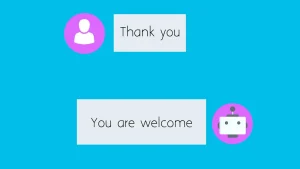Minecraft Mods Guide: Den Ultimative Guide til Installation & Udforskning
Har du nogensinde følt, at du har set alt, hvad vanilla Minecraft har at byde på? Du har besejret Ender Dragon, bygget dit drømmehus og udforsket utallige huler. Men hvad nu? Før du lægger blokkene på hylden, så lad mig introducere dig til en verden af uendelige muligheder. En verden, der vil genantænde din passion for spillet. Jeg taler selvfølgelig om mods. At dykke ned i modding-universet kan virke skræmmende i starten, men tro mig, det er rejsen værd. Denne Minecraft mods guide er designet til at tage dig i hånden, fra total nybegynder til en selvsikker mod-bruger, der kan forme spillet præcis, som du vil have det.
Introduktion til Minecraft Mods: Udvid din spiloplevelse
Minecraft er fantastisk i sig selv. Men med mods bliver det legendarisk. Det er som at få et helt nyt spil, igen og igen. Helt gratis. Denne del af vores Minecraft mods guide introducerer dig til det grundlæggende.
Hvad er Minecraft Mods, og hvordan fungerer de?
Mods (en forkortelse for modifikationer) er brugerlavede tilføjelser eller ændringer til spillet. De kan tilføje alt fra simple kvalitetsforbedringer, som en bedre inventarstyring, til helt nye dimensioner, magisystemer, hundredvis af nye væsner og tusindvis af nye blokke. Dybest set er det kode, der “hager sig fast” i Minecrafts originale kode og ændrer, hvordan spillet fungerer. For at få disse mods til at kommunikere korrekt med spillet, bruger man en “modloader” som Forge eller Fabric. Tænk på modloaderen som en tolk mellem mod’en og spillet. Uden den ville de tale forbi hinanden, og spillet ville crashe. En komplet guide til minecraft mods installation er derfor afgørende for succes.
Fordelene ved at bruge mods i Minecraft
Fordelene er næsten uendelige. Du kan forvandle Minecraft til et high-fantasy RPG, et teknologisk industrispil, en hardcore survival-simulator eller endda et gyser-spil. Mods giver dig mulighed for at skræddersy din oplevelse ned til mindste detalje. Er du træt af den simple grafik? Der er mods for det. Ønsker du flere dyr i din verden? Intet problem. Drømmer du om at bygge en fuldautomatisk fabrik? Ja, det kan du også. Det er denne frihed, der har holdt Minecraft relevant og spændende i over et årti, og det er kernen i denne Minecraft mods guide. Mange spørger sig selv, er det overhovedet det værd? Svaret er et rungende ja. Du får adgang til et utroligt kreativt fællesskab og en næsten uendelig mængde af nyt indhold, der konstant udvikles.
Forberedelse før installation: Sikkerhed og værktøjer
Inden du kaster dig ud i installationen, er der et par ting, du absolut skal have styr på. Ignorer ikke dette afsnit! Jeg taler af bitter erfaring. At springe forberedelsen over kan føre til tabte verdener og masser af frustration. En god Minecraft mods guide starter altid med sikkerhed.
Backup af din Minecraft-verden: En vigtig forholdsregel
Hør nu godt efter. Lav en backup. Altid. Jeg kan ikke understrege det nok. Jeg mistede engang en verden, jeg havde brugt over 200 timer på, fordi en mod gik amok og korrumperede min save-fil. Smerten var reel. Lad ikke det ske for dig. Før du installerer så meget som en enkelt mod, skal du lave en kopi af din “.minecraft” mappe, især “saves”-mappen. Naviger til din AppData-mappe (på Windows, søg efter %appdata%), find “.minecraft”, og kopier hele mappen til et sikkert sted på din computer. Gør det. Nu. Denne step-by-step minecraft mods guide er intet værd, hvis du mister alt.
Valg af den rigtige modloader: Forge vs. Fabric
Her er et af de store spørgsmål. Forge eller Fabric? Begge er modloadere, der lader dig køre mods, men de gør det på lidt forskellige måder. Forge er den ældste og mest etablerede. Den har det største bibliotek af store, komplekse mods. Hvis du vil have de kæmpestore tech- eller magi-mods, er Forge ofte vejen frem. Fabric er nyere, lettere og opdateres generelt hurtigere, når en ny Minecraft-version udkommer. Mange performance-mods, som Sodium, er eksklusive til Fabric. Forskellen mellem forge og fabric minecraft er afgørende for, hvilke mods du kan bruge. En mod lavet til Forge virker IKKE med Fabric og omvendt. For begyndere anbefaler jeg ofte Forge, da mange af de mest populære minecraft mods til pc bruger det, men det er værd at tjekke, hvilken loader dine drømme-mods kræver.
Trin-for-trin guide til installation af Minecraft Mods
Okay, du har lavet en backup. Du har en idé om, hvilken modloader du vil bruge. Nu til den sjove del. At få det hele til at virke. Bare rolig, det er nemmere, end det lyder. Denne del er en praktisk Minecraft mods guide til selve processen.
Installation af din valgte modloader (Forge/Fabric)
Processen er stort set den samme for begge. Gå til den officielle hjemmeside for enten Forge eller Fabric. Find den version, der matcher din Minecraft-version (f.eks. 1.19.2), og download installationsprogrammet. Det er typisk en .jar-fil. Kør filen, sørg for at “Install client” er valgt, og at stien til din .minecraft-mappe er korrekt. Klik “OK”. Programmet installerer nu en ny profil i din Minecraft Launcher. Færdig. Det var det. Åbn din Minecraft Launcher, og du skulle nu kunne vælge en “Forge” eller “Fabric” profil. Start spillet én gang med denne profil for at lade den oprette de nødvendige mapper. Dette er det første reelle skridt i enhver guide til minecraft mods installation.
Sådan downloader og tilføjer du mods til Minecraft
Nu skal vi finde nogle mods. Spørgsmålet om, hvor downloader man minecraft mods sikkert, er ekstremt vigtigt. Hold dig til anerkendte sider som CurseForge og Modrinth. Undgå suspekte hjemmesider, der lover guld og grønne skove. Når du finder en mod, du kan lide, skal du tjekke tre ting: Minecraft-versionen, om den kræver Forge eller Fabric, og om den har andre mods som afhængigheder (dependencies). Download mod-filen (igen, en .jar-fil). Nu, med spillet lukket, skal du navigere til din “.minecraft” mappe igen. Takket være modloaderen er der nu en ny mappe, der hedder “mods”. Træk og slip den downloadede .jar-fil direkte ind i denne “mods”-mappe. Mange søger efter gratis minecraft mods download dansk, og heldigvis er langt de fleste mods helt gratis på disse platforme.
Aktivering af mods i dit spil
Dette er den nemmeste del. Hvis du har installeret modloaderen korrekt og placeret mod-filerne i den rigtige mappe, er du næsten klar. Start din Minecraft Launcher, vælg den relevante Forge- eller Fabric-profil, og tryk “Spil”. Spillet vil nu starte og indlæse alle mods fra din “mods”-mappe. Du kan ofte se en ny “Mods”-knap i hovedmenuen, hvor du kan se en liste over de installerede mods. Tillykke! Du har nu succesfuldt fulgt denne Minecraft mods guide og er klar til at spille med mods. At lære, hvordan installerer man minecraft mods, åbner for en helt ny dimension af spillet, og det er en færdighed, der kan overføres til andre spil, hvilket du kan læse mere om i vores generelle guide til online spil mods.
Udforsk de bedste Minecraft Mods og kategorier
Med installationen på plads, hvor starter man så? Der er titusindvis af mods. Det kan være overvældende. Denne Minecraft mods guide vil nu give nogle anbefalinger til minecraft mods ved at opdele dem i kategorier.
Grafik- og performance-forbedrende mods
Dette er ofte det første, folk kigger efter. Mods som OptiFine (Forge) eller Sodium/Iris (Fabric) kan dramatisk forbedre din FPS og give dig adgang til shaders. Spørgsmålet om, hvordan får man shaders i minecraft, besvares typisk med disse mods. Shaders tilføjer realistisk belysning, skygger, bølgende vand og svajende blade. Det er en total visuel overhaling, der kan få dit spil til at se ud som noget helt andet. En god optimering af minecraft med mods starter her. Disse grafiske forbedringer kan være lige så transformative som i andre spil, hvor visuelle mods er populære, såsom dem man finder i en komplet guide til GTA 5 mods.
Gameplay-udvidende mods: Nye funktioner og genstande
Her sker magien virkelig. Disse mods tilføjer nyt indhold. Nogle tilføjer få, men nyttige ting, som et verdenskort i hjørnet (JourneyMap) eller viser, hvad en blok er, når du ser på den (HWYLA/WTHIT). Andre tilføjer hundredvis af nye fødevarer (Pam’s HarvestCraft), nye dyr og monstre (Alex’s Mobs), eller komplekse magisystemer (Botania, Ars Nouveau). Dette er de minecraft mods der udvider verden og giver dig nye mål og udfordringer. Hvis du leder efter de bedste minecraft mods for survival, er det i denne kategori, du skal lede. De tilføjer dybde og forlænger spillets levetid markant, hvilket gør dem perfekte til minecraft mods for eventyr og udforskning.
Store indholdspakker og modpacks
Føles det som for meget arbejde at sammensætte din egen liste over mods? Frygt ej, for der findes modpacks! Modpacks er kuraterede samlinger af hundredvis af mods, der er konfigureret til at virke sammen og ofte har et bestemt tema (tech, magi, eventyr). De kan downloades via launchers som CurseForge App, FTB App eller ATLauncher. At finde ud af, hvad er de bedste modpacks minecraft har at byde på, kan være en rejse i sig selv, men populære valg som “All the Mods” eller “SkyFactory” er gode startpunkter. De repræsenterer den ultimative modding-oplevelse, hvor spillet er forvandlet til ukendelighed. Dette er den komplette pakkeløsning i enhver god Minecraft mods guide. Mange spil har lignende store mod-pakker, der ændrer hele oplevelsen, ligesom man kan se i en Sims 4 mods guide.
Fejlfinding og gode råd til Minecraft Mods
Det går ikke altid glat. Mods kan have konflikter. Spillet kan crashe. Det er en del af oplevelsen. Denne Minecraft mods guide ville ikke være komplet uden et afsnit om, hvad man gør, når tingene går galt.
Håndtering af crashes og kompatibilitetsproblemer
Dit spil crasher. Først, gå ikke i panik. Minecraft genererer en “crash report” i din .minecraft mappe. Åbn den. Selvom den ligner volapyk, kan du ofte scrolle ned og finde en linje, der nævner navnet på en specifik mod, der forårsagede problemet. Dette er guld værd. Det mest almindelige problem er inkompatibilitet – enten mellem to mods eller en mod og den forkerte version af Minecraft/modloader. Løsningen er ofte at fjerne den problematiske mod. En anden løsning er at tjekke, om du mangler en påkrævet “dependency” mod. Ved fejlfinding af minecraft mods problemer er det en god idé at tilføje mods én ad gangen og teste, om spillet starter, så du nemt kan identificere synderen.
Sikkerhedstips: Undgå skadelige mods
Sikkerhed er altafgørende. Som nævnt tidligere er det essentielt at vide, hvor downloader man minecraft mods sikkert. Hold dig til store, velrenommerede platforme som CurseForge og Modrinth. De scanner filer for malware og har et aktivt fællesskab, der anmelder suspekte filer. Download aldrig mods fra tilfældige YouTube-links eller obskure hjemmesider. Aldrig. Det er en af de hurtigste måder at få en virus på. Disse sikkerhedstips til downloading af mods er ikke bare tom snak; de beskytter din computer og dine personlige data. Konceptet er det samme for alle spil, hvad enten det er landbrugssimulatorer som beskrevet i en Farming Simulator mods guide eller andre populære titler.
Hold dine mods og Minecraft opdateret
Mod-udviklere opdaterer konstant deres kreationer for at rette fejl og tilføje nye funktioner. Spørgsmålet “hvordan opdaterer jeg mine minecraft mods?” er derfor relevant. For de fleste mod launchers (som CurseForge App) er det så simpelt som at trykke på en “Update” knap. Gør du det manuelt, involverer det at downloade den nye mod-fil og erstatte den gamle i din “mods”-mappe. Sørg altid for, at dine mods, din modloader og din spilversion er kompatible. At opdatere én ting uden de andre kan føre til crashes. En velholdt installation er en stabil installation. Dette er en vigtig del af enhver Minecraft mods guide.
Konklusion: Skab dit drømme-Minecraft med mods
Vi er nået til vejs ende i denne Minecraft mods guide. Du er nu udstyret med viden til at transformere din Minecraft-oplevelse. Fra at forstå det basale og vælge den rette modloader, til at installere, udforske og endda fejlfinde. Mods er ikke bare små tilføjelser; de er en port til uendelig kreativitet og nye eventyr. Om du vil have smukkere grafik, mere komplekse landbrugssystemer, der minder om dem i Farming Simulator 22, eller vil bygge fantastiske nye strukturer, så findes der minecraft mods til at bygge fantastisk. Processen kan virke en smule teknisk, især når man skal installere minecraft mods på mac, men principperne er de samme. Denne Minecraft mods guide har vist dig vejen. Nu er det din tur. Gå ud, eksperimenter, byg, udforsk og skab dit helt eget, unikke Minecraft-univers. Verden er bogstaveligt talt din at forme. God fornøjelse. Minecraft mods forbedrer grafik og gameplay på måder, du knap kan forestille dig, og denne Minecraft mods guide er din startblok. Tak fordi du læste med i vores Minecraft mods guide.